|
View: 44325|Reply: 7
|
Camne nak guna avatar, letak gambar + kecikkan gambar besar.. baca sini..
 [Copy link]
[Copy link]
|
|
|
Kami Moderator seringkali ditanya oleh forumer baru mengenai avatar..berikut diterangkan serba sedikit..
BEGGAR (-negative) Reading Access: 0
Avatar: Disable
Blog: No
PM: 0
Post: -negative (Rank 0)
Signature: 0
Start A Poll: No
Vote A Poll: No
NEWBIE (0 - 199) Reading Access: 1
Avatar: Disable
Blog: No
PM: 15
Post: 0 - 199 (Rank 1)
Signature: 0
Start A Poll: No
Vote A Poll: No
JUNIOR (200 - 499) Reading Access: 2
Avatar: Disable
Blog: No
PM: 15
Post: 200 - 499 (Rank 2)
Signature: 0
Start A Poll: No
Vote A Poll: No
SENIOR (500 - 999) Reading Access: 3
Avatar: Board
Blog: No
PM: 30
Post: 500 - 999 (Rank 3)
Signature: 0
Start A Poll: No
Vote A Poll: No
SENIORITIS (1000 - 1999) Reading Access: 4
Avatar: Board
Blog: Yes
PM: 30
Post: 1000 - 1999 (Rank 4)
Signature: 15
Start A Poll: No
Vote A Poll: Yes
SUPERIOR (2000 - 4999) Reading Access: 5
Avatar: Board
Blog: Yes
PM: 50
Post: 2000 - 4999 (Rank 5)
Signature: 15
Start A Poll: Yes
Vote A Poll: Yes
CONQUEROR (5000 - 9999) Reading Access: 6
Avatar: Board
Blog: Yes
PM: 50
Post: 5000 - 9999 (Rank 6)
Signature: 30
Start A Poll: Yes
Vote A Poll: Yes
MASTER (10000 - 19999) Reading Access: 7
Avatar: URL
Blog: Yes
PM: 50
Post: 10000 - 19999 (Rank 7)
Signature: 30
Start A Poll: Yes
Vote A Poll: Yes
LORD (20000 - 49999) Reading Access: 8
Avatar: URL
Blog: Yes
PM: 65
Post: 20000 - 49999 (Rank 8)
Signature: 30
Start A Poll: Yes
Vote A Poll: Yes
KING (50000 - 99999) Reading Access: 9
Avatar: URL
Blog: Yes
PM: 65
Post: 50000 - 99999 (Rank 9)
Signature: 50
Start A Poll: Yes
Vote A Poll: Yes
LEGEND (100000 - Infinity) Reading Access: 10
Avatar: URL
Blog: Yes
PM: 80
Post: 100000 - Infinity (Rank 10)
Signature: 65
Start A Poll: Yes
Vote A Poll: Yes
SENIOR (500 - 999) Reading Access: 3 boleh menggunakan avatar yang disediakan oleh CARI FORUM.
Cara caranya:~
1. Klik Menu Member CP di banner berwarna biru di atas
2. Klik edit profile
3. Cari bahagian avatar..dan di situ ada 100 pilihan avatar untuk anda
4. lepas pilih..jangan lupa tekan submit dan terus keluar.
Untuk forumer berstatus MASTER (10000 - 19999) Reading Access: 7 ke atas.. anda boleh memiliki avatar sendiri.saiz avatar biasanya 120 pixels x 120 pixel ke bawah. anda boleh menggunakan gambar daripada mana mana website kecuali geocities,yahoo,Angelfire dan tripod.
[ Last edited by aYuGiLeR at 4-5-2009 10:06 ] |
|
|
|
|
|
|
|
|
|
|
|
Cara Untuk Letak Gambar di Posting Anda
|
|
|
|
|
|
|
|
|
|
|
Penting jugak ni.
Sekiranya gambar yang hendak anda paste ade masalah, anda akan dapati seperti gambar di bawah :
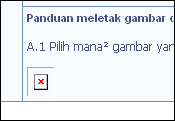
Contoh |
|
|
|
|
|
|
|
|
|
|
|
Tips Berguna Untuk Semua.
|
Ada juga didapati sesetengah website tidak membenarkan gambar diwebsite mereka di link di forum. Oleh itu anda perlu berhati-hati sewaktu memilih link avatar mahupun sewaktu membuat posting yang ada meletak link gambar. Sekiranya link gambar yang anda letak tidak boleh di link di forum ini maka tanda "X" akan keluar(seperti posting diatas). Anda boleh menggunakan gambar daripada mana |
|
|
|
|
|
|
|
|
|
|
|
|
Saya ingin mengucapkan ribuan terima kasih kepada mod TommyHilfiger kerana memberi kebenaran kepada saya untuk menggunakan info dari thread Avatar Dan Cara Meletak Gambar di board Jokes. Saya ada edit sket |
|
|
|
|
|
|
|
|
|
|
|
Tambah sikit lagi ..
Minta kerjasama semua agar tidak meletakkan gambar yang over size. Kalau boleh gunakan code ini utk kecilkan gambar.
- 1. [img=100,100] dan tutup link dgn [/img]
- 2. [img=200,200] [/img]
- 3. [img=200,100] [/img]
- dan seterusnya
Terimakasih
Darsita |
|
|
|
|
|
|
|
|
|
| |
|